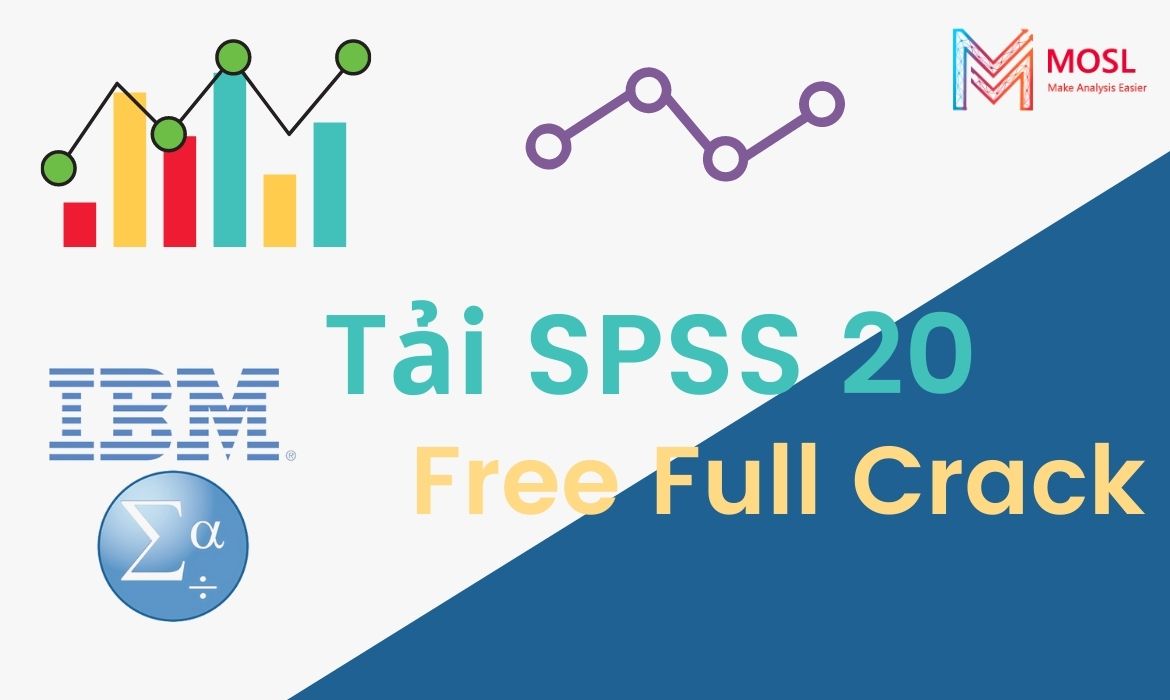Chưa có sản phẩm trong giỏ hàng!
-
12 Tháng 07, 2021
-
75 views
Hiểu và Sử dụng Do-File trong Stata chỉ 1 nốt nhạc [Top #1]
Hiểu và sử dụng Do-File trong Stata nhanh chóng! Dofile là các tập tin sẽ chứa những câu lệnh mà bạn muốn chạy trong phần mềm Stata, là nơi lưu trữ câu lệnh và được đặt tên là Do-File do đuôi của tập tin này kết thúc bằng đuôi .do. Sử dụng Do-File rất dễ sau đây là bài viết hướng dẫn Mosl.vn dành cho bạn.
1. Do-File là gì?
Bạn cần phải nắm được kiến thức Do-file là gì? và cách mà phần mềm Stata tạo ra Dofile cho người dùng trước thì mới có thể sử dụng do-file trong stata được nhé!
Do-File là các tập tin sẽ chứa những câu lệnh mà bạn muốn chạy trong phần mềm Stata, là nơi lưu trữ câu lệnh và được đặt tên là Do-File do đuôi của tập tin này kết thúc bằng đuôi .do.
2. Tại sao phải sử dụng Do-File trong Stata
Lý do mà Stata tạo ra file Do là vì:
- Do người dùng thường sử dụng câu lệnh nên số lượng câu lệnh khi thao tác thường rất lớn cần phải có nơi lưu trữ lại câu lệnh.
- Stata cũng thường có những câu lệnh có cấu trúc phức tạp, vì vậy Stata cung cấp cho người dùng một loại file nhằm lưu lại các câu lệnh này để sử dụng khi cần thiết và file đó có tên gọi là Do-file.
3. Cách tạo và lưu Do-File trong Stata
Bước 1: Tạo Do-File trong Stata
- Tại cửa sổ ReView trong phần mềm Stata bạn click chuột phải và chọn Select All (cách này sẽ giúp bôi đen toàn bộ câu lệnh trong cửa số Review). Sau đó click chuột phải chọn Send to Do-File Editor và thấy kết quả hiện ra trong Do-File.
Lưu ý: Nếu bạn chỉ muốn lưu 1 vài lệnh nhất đi thì chỉ cần nhấn Ctrl + Click chọn các lệnh cần lưu và bấm chuột phải Send to Do-File Editor là xong nhé!
Tham khảo thêm: Các chức năng cơ bản trong Stata
Kết quả được thể hiện như hình dưới:
![Hiểu và Sử dụng Do-File trong Stata chỉ 1 nốt nhạc [Top #1] 1 sử dụng do-file trong stata](https://mosl.vn/wp-content/uploads/2021/07/image-49.png)
Sau đó kết quả sẽ hiện ra như sau:
![Hiểu và Sử dụng Do-File trong Stata chỉ 1 nốt nhạc [Top #1] 2 sử dụng do-file trong stata](https://mosl.vn/wp-content/uploads/2021/07/image-51.png)
Bước 2: Lưu Do-File trong Stata
![Hiểu và Sử dụng Do-File trong Stata chỉ 1 nốt nhạc [Top #1] 3 lưu do-file trong stata](https://mosl.vn/wp-content/uploads/2021/07/image-52.png)
Cách chạy lệnh trong Do-File
Mở do-file + tải bộ dữ liệu bên dưới và cùng thực hành làm theo hướng dẫn trong hình dưới đây bạn sẽ chạy được lệnh trong do-file và thể hiện kết quả ra bên ngoài cửa số Stata
[su_button url=”http://destyy.com/eazVkF” target=”blank” style=”3d” color=”#fefefd” size=”10″ center=”yes” radius=”20″ icon=”icon: download” text_shadow=”0px 0px 0px #000000″ desc=”Tải ngay” download=”Dữ liệu”]DỮ LIỆU MOSL.VN[/su_button]
Sau khi tải về chèn data vào phần mềm Stata và chạy các đoạn lệnh như trong hình dưới nhé! Nếu chưa biết cách nhập dữ liệu từ excel vào Stata để sử dụng do-file trong stata thì xem bài viết này nha.
![Hiểu và Sử dụng Do-File trong Stata chỉ 1 nốt nhạc [Top #1] 4 sử dụng do-file trong stata](https://mosl.vn/wp-content/uploads/2022/01/image-66.png)
Lưu ý: Nếu chỉ muốn chạy riêng một dòng lệnh nào đó các bạn đơn giản chỉ cần bôi đen dòng lệnh và chọn biểu tượng Execute(do) thôi nhé!
Kết quả sẽ như sau:
![Hiểu và Sử dụng Do-File trong Stata chỉ 1 nốt nhạc [Top #1] 5 sử dụng do-file trong stata](https://mosl.vn/wp-content/uploads/2022/01/image-67.png)
Ngoài ra nếu bạn muốn thêm chú thích vào file do thì đơn giản thêm dấu sao như hình dưới này nhé! Cách này sẽ giúp cho người đọc dễ hình dung hơn câu lệnh và cách bạn sẽ chạy như thế nào nè.
![Hiểu và Sử dụng Do-File trong Stata chỉ 1 nốt nhạc [Top #1] 6 Sử dụng do-file trong stata với Mac](https://mosl.vn/wp-content/uploads/2022/01/image-68.png)
Xử lý Do-File trong MacBook
Mosl hướng dẫn luôn cách sử dụng do-file trong stata cho các bạn nào đang sử dụng Mac nhé!
Để tạo tệp thực hiện trên máy Mac, hãy nhấp vào File, sau đó nhấp vào chon New, sau đó nhấp vào Thực hiện tệp trong cửa sổ Stata.
Ngoài ra, bạn có thể nhấp vào biểu tượng “Do-file Editor” trong cửa sổ Stata tương như các cách làm ở trên. Một cửa sổ mới sẽ xuất hiện:
![Hiểu và Sử dụng Do-File trong Stata chỉ 1 nốt nhạc [Top #1] 7 Sử dụng do-file trong stata với Mac](https://mosl.vn/wp-content/uploads/2022/01/image-69.png)
Văn bản trống này là tệp do của bạn. Bạn có thể viết (và chỉnh sửa) các lệnh trong tệp này với tư cách là bạn sẽ trong cửa sổ lệnh Stata, theo thứ tự bạn muốn thực hiện chúng.
Ví dụ: sử dụng tập dữ liệu GSS2016, để có được bảng tần suất cho biến “hậu sinh” (niềm tin vào cuộc sống sau khi chết) và sau đó tạo ra một biến đổi chéo của biến “thế giới sau” (các hàng) chống lại “sex” (cột), người ta sẽ nhập các lệnh sau vào tệp do:
use “/Users/user1/Data/GSS2016.DTA”
tab postlife
tab postlife sex,column
Thao tác này trước tiên sẽ tải tập dữ liệu GSS2016, sau đó sử dụng tập dữ liệu này để lấy bảng tần suất “Thế giới sau” và cuối cùng tạo ra một sự thay đổi chéo của “thế giới sau” và “giới tính”.
Để thực hiện tất cả các lệnh trong tệp do của bạn một cách tuần tự trong Stata, hãy nhấn nút “Do”, nằm ở góc trên bên phải của cửa sổ làm việc:
![Hiểu và Sử dụng Do-File trong Stata chỉ 1 nốt nhạc [Top #1] 8 Sử dụng do-file trong stata với Mac](https://mosl.vn/wp-content/uploads/2022/01/image-70.png)
Nếu bạn muốn thực hiện một số lệnh nhưng không phải tất cả các lệnh trong tệp do của mình, hãy đánh dấu các lệnh
mà bạn muốn thực hiện và sau đó nhấn nút “Do”.
Ví dụ, nếu bạn đã đã tải tập dữ liệu GSS2016 vào Stata và chỉ muốn lấy bảng tần suất và crosstabulation của “hậu thế giới”, đánh dấu các lệnh sau và nhấn nút “Do”:
![Hiểu và Sử dụng Do-File trong Stata chỉ 1 nốt nhạc [Top #1] 9 Sử dụng do-file trong stata với Mac](https://mosl.vn/wp-content/uploads/2022/01/image-71.png)
Bạn có thể thêm dấu cách và nhận xét vào tệp công việc của mình để chúng dễ đọc và chỉnh sửa hơn. Dòng trống
và nhận xét trong tệp do không được thực thi trong Stata. Để thêm nhận xét, hãy nhập “*”, sau đó Nhận xét được tự động mã hóa màu xanh lục trong các tệp do. Mỗi dòng văn bản mà bạn muốn “nhận xét” cần bắt đầu bằng dấu hoa thị.
Ví dụ như hình dưới:
![Hiểu và Sử dụng Do-File trong Stata chỉ 1 nốt nhạc [Top #1] 10 Sử dụng do-file trong stata với Mac](https://mosl.vn/wp-content/uploads/2022/01/image-72.png)
Để lưu tệp do, hãy nhấp vào File, sau đó nhấp vào Lưu dưới dạng (Save as). Điều hướng đến thư mục bạn muốn lưu
tệp do của bạn và nhập tên tệp. Sau đó nhấp vào Lưu. (Tên của tệp do ở trên là “Analysis1.do”.)
Bạn có thể tải lại nó vào lúc khác nếu bạn muốn thay đổi hoặc mở rộng phân tích bắt đầu từ đây.
Để mở một tệp do hiện có, hãy nhấp vào File, sau đó nhấp vào Open. Điều hướng đến thư mục chứa tệp do bạn muốn sử dụng được lưu trữ, sau đó bấm vào tên tệp đó.
Đơn giản vậy thôi các bạn nhé!
Tham khảo: Cách lưu kết quả trong Stata
4. Kết luận
Dưới đây là toàn bộ hướng dẫn cách sử dụng Do-File trong Stata, gồm cách tạo Do-File và cách lưu Do-File về máy từ Stata. Đến đây nếu thêm thắc mắc các bạn vui lòng bình luận để Mosl.vn giải đáp nhé!
Xem thêm: Dịch vụ xử lý số liệu và hỗ trợ chạy Stata của Mosl.vn
[su_box title=”Liên hệ: ” style=”glass” box_color=” #51d7bb “] Hotline: 0707.33.9698 hoặc Mail: sales@mosl.vn | Fanpage: Mentor Of Số Liệu – Mosl.vn . ĐIỀN THÔNG TIN ĐỂ NHẬN TƯ VẤN ngay Tại đây [/su_box]
Tag:

![Hiểu và Sử dụng Do-File trong Stata chỉ 1 nốt nhạc [Top #1]](https://mosl.vn/wp-content/uploads/2021/07/SIZE-ANH-WEB-2.jpg)